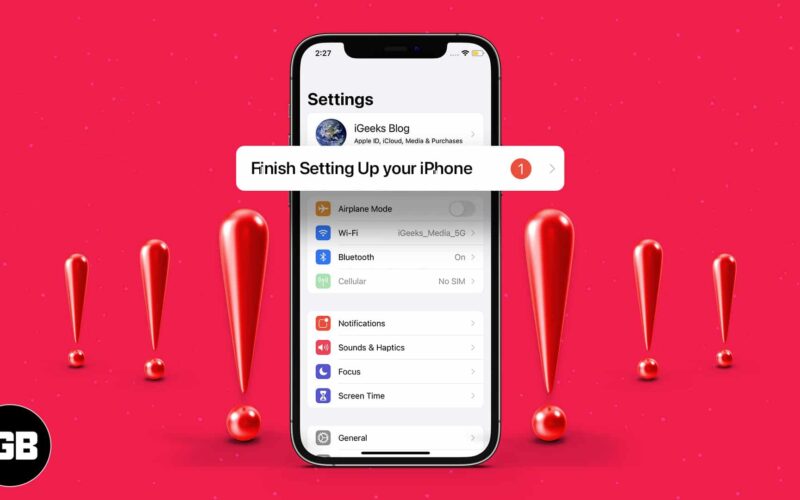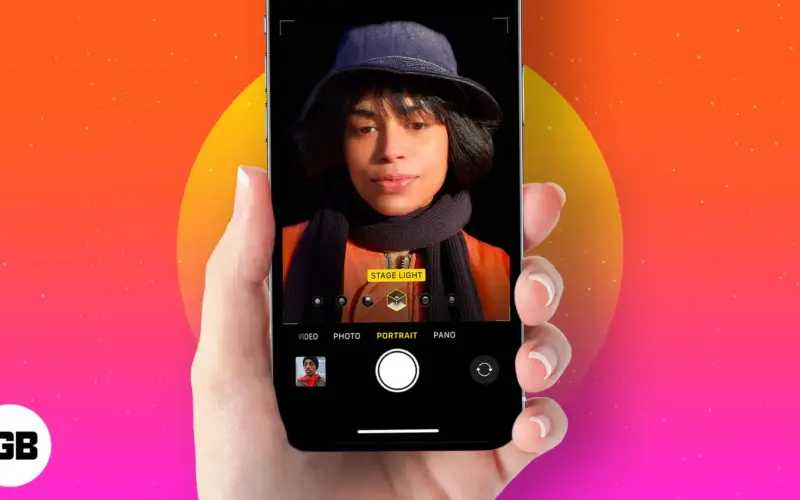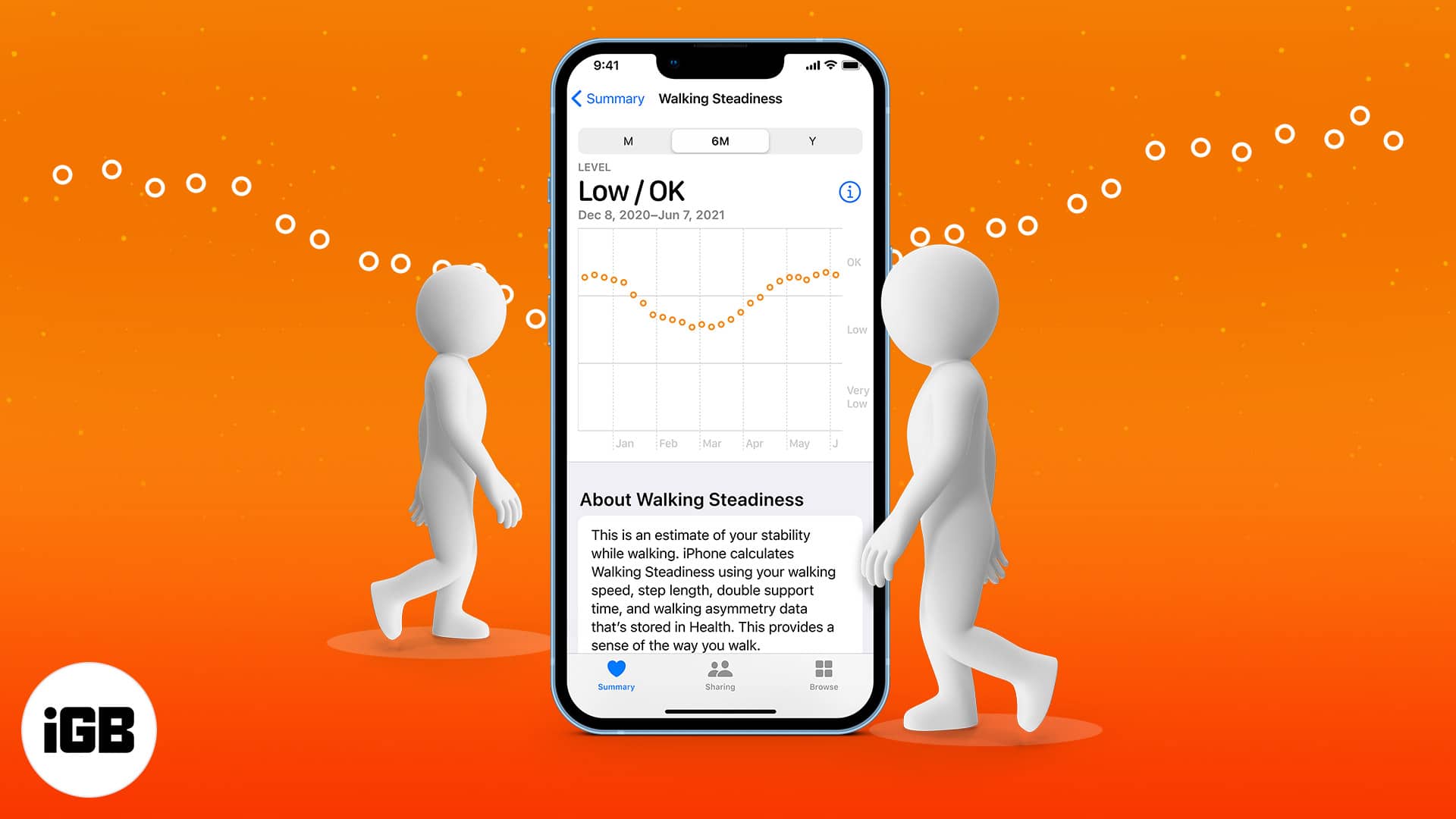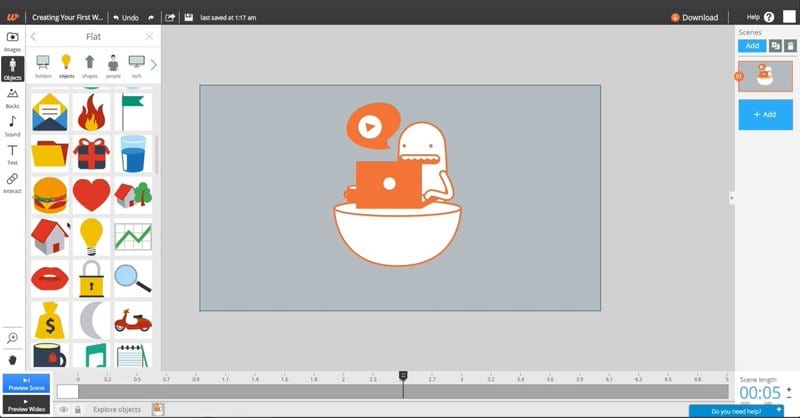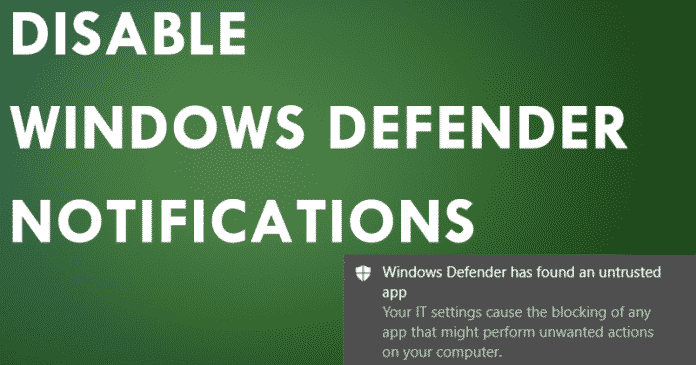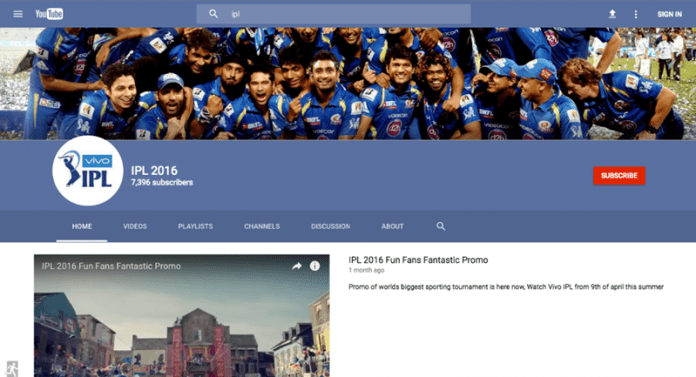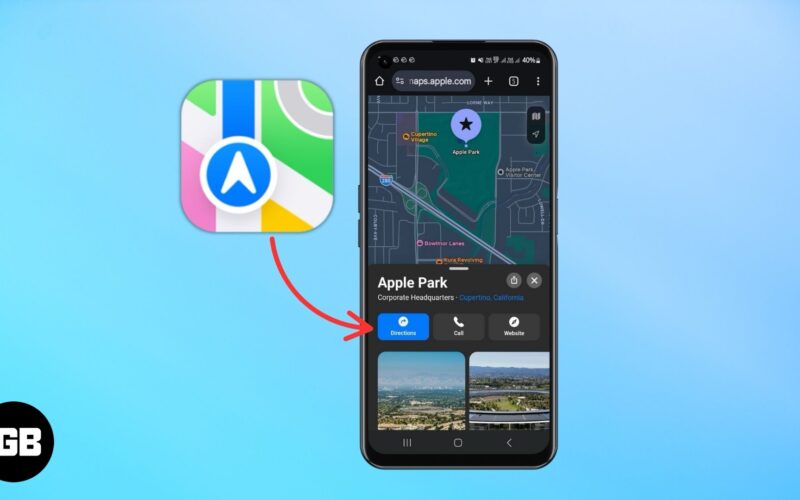
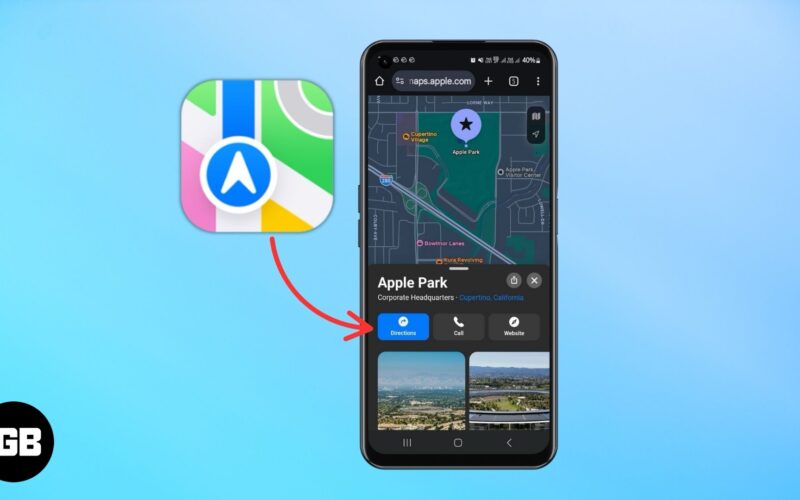
Apple Mapy jsou tradičně exkluzivní pro zařízení Apple, ale již není. Díky nové aktualizacenyní si můžete užít elegantní rozhraní Apple Maps, výkonné funkce a přístup k soukromí na telefonech Android a počítačích Windows 10/11.
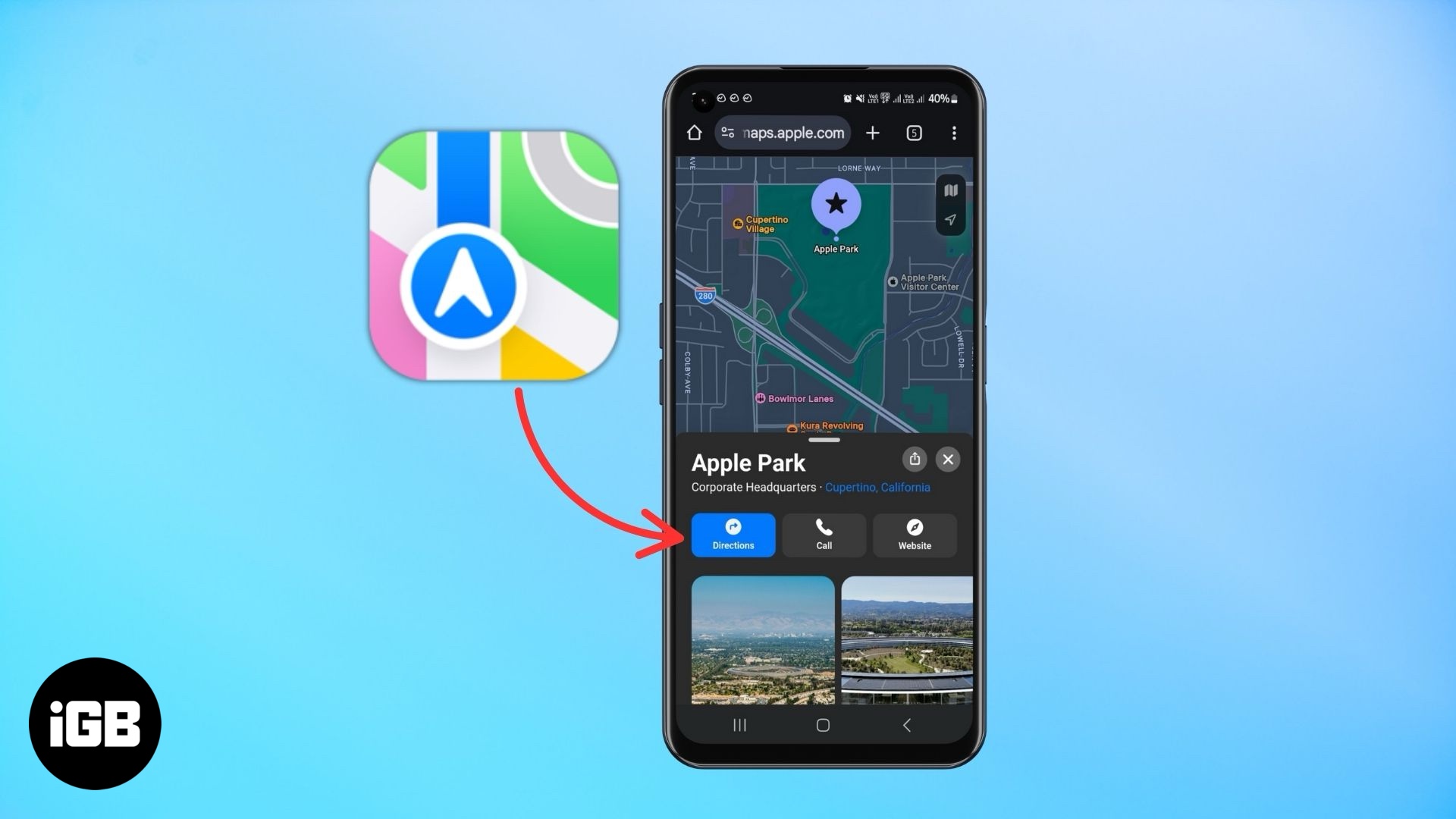
V této příručce vám ukážu dva snadné způsoby, jak používat Apple Maps mimo ekosystém Apple, jaké funkce máte přístup a omezení, o kterých byste měli vědět. Začněme!
Metoda 1: Použijte webovou aplikaci Apple Maps na počítači Android a Windows
V červenci 2024, Apple spustil webovou verzi Map Applezpřístupnění za iPhone a Mac. Pokud chcete používat Mapy Apple bez nákupu hardwaru Apple, je webová aplikace nejjednodušším řešením.
Podporované prohlížeče pro webovou aplikaci Apple Maps
Přístup k mapům Apple můžete získat prostřednictvím většiny moderních prohlížečů:
- Google Chrome
- Microsoft Edge
- Firefox
- Safari (na iOS, iPados a MacOS)
Pro Tip: Udržujte svůj prohlížeč aktualizován na nejnovější verzi, abyste se vyhnuli závazkům.
Jak přistupovat k Mapům Apple v prohlížeči
- Otevřete prohlížeč na Android nebo Windows.
- Navštivte maps.apple.com.
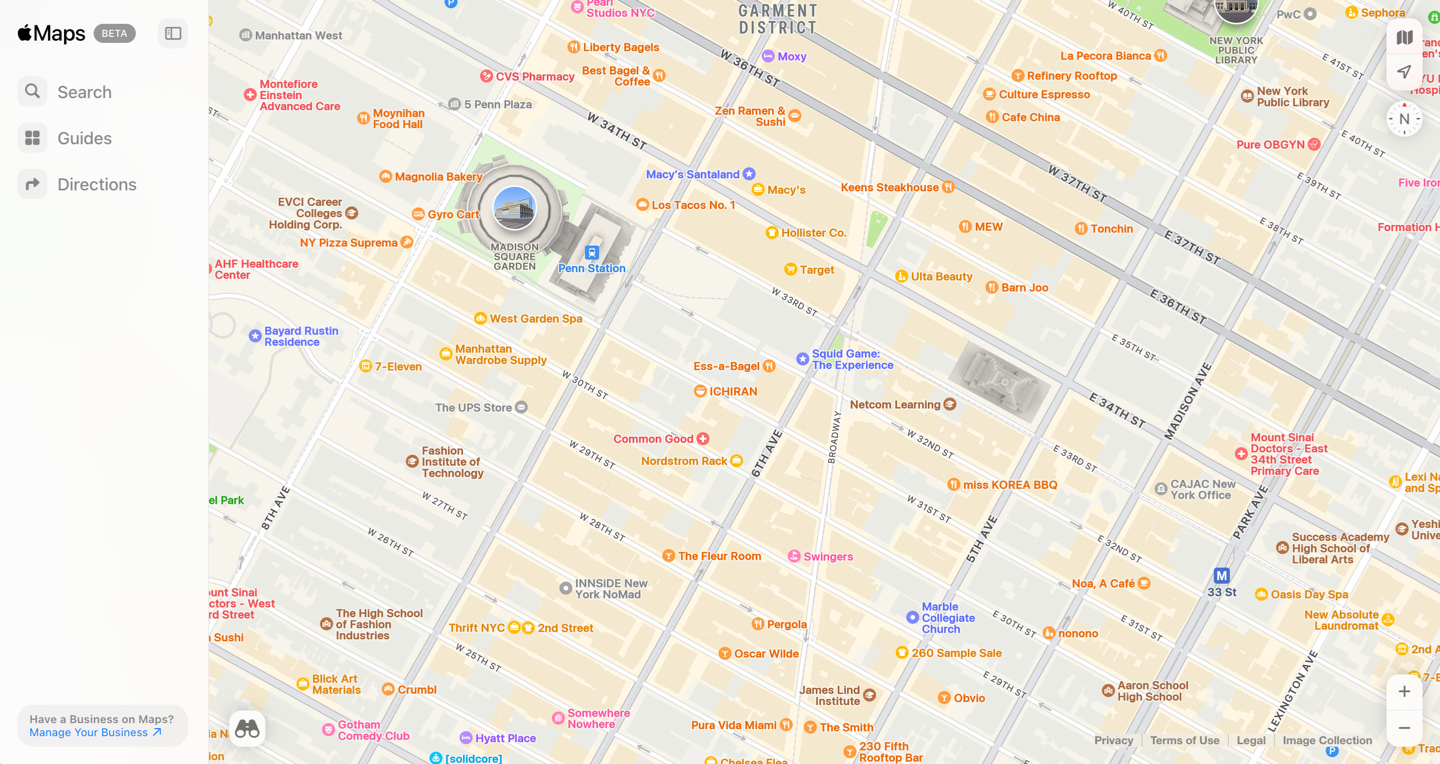
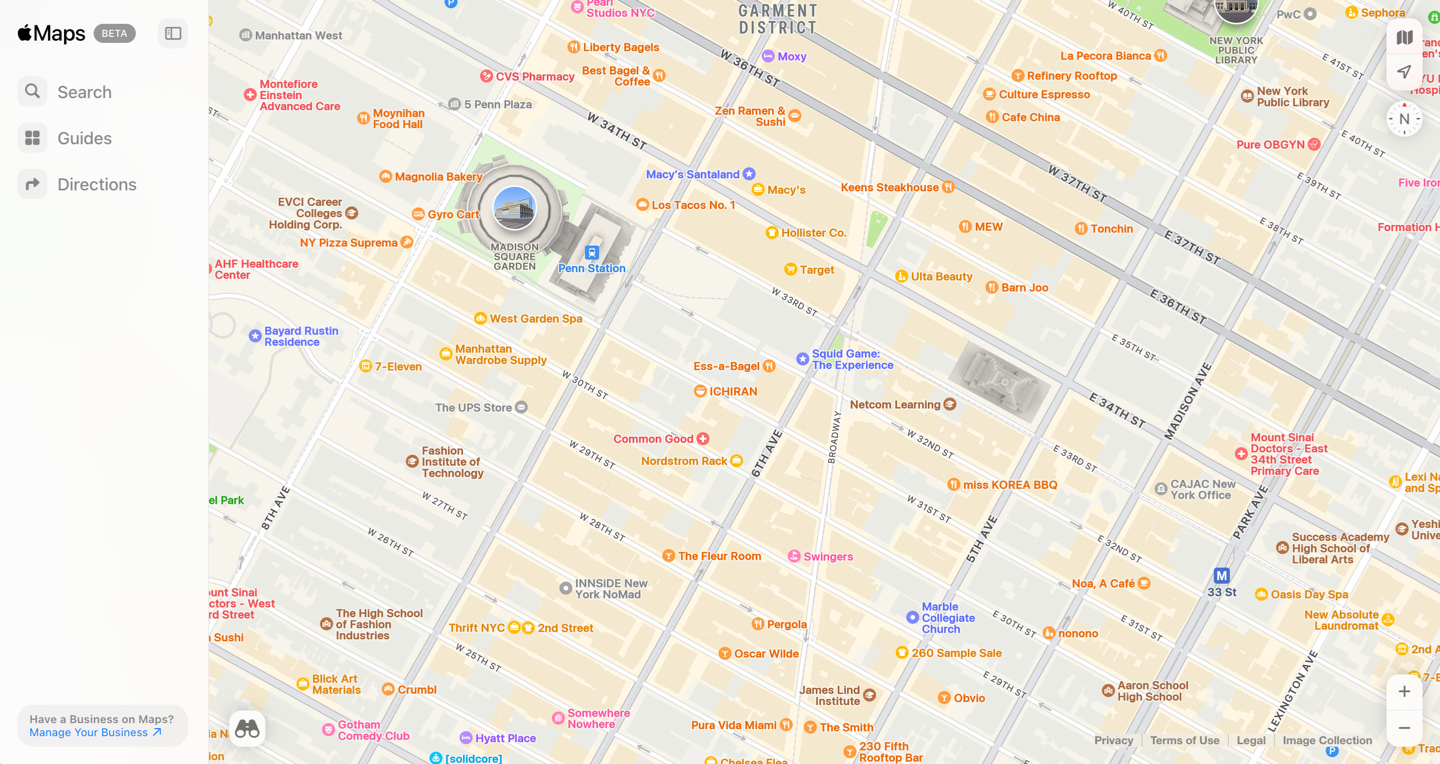
- Pomocí vyhledávacího řádku prozkoumejte umístění, získejte pokyny nebo zobrazujte podniky.
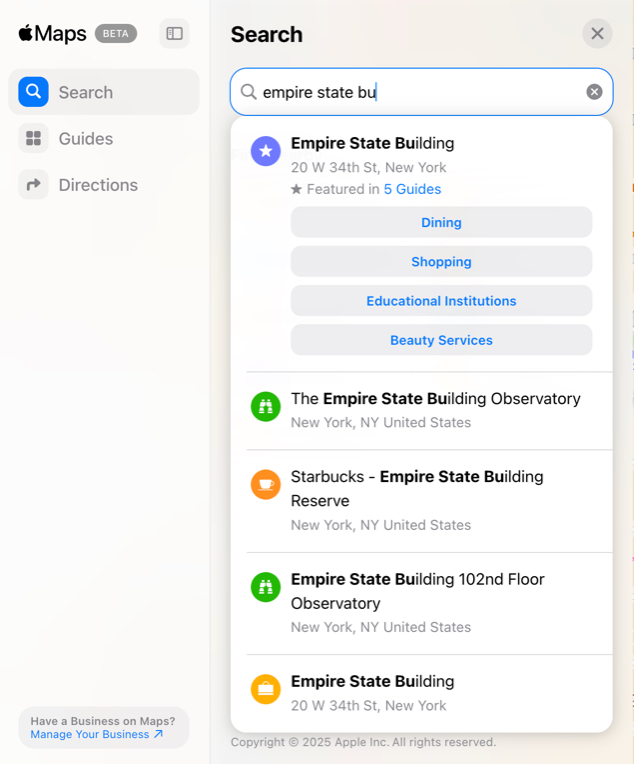
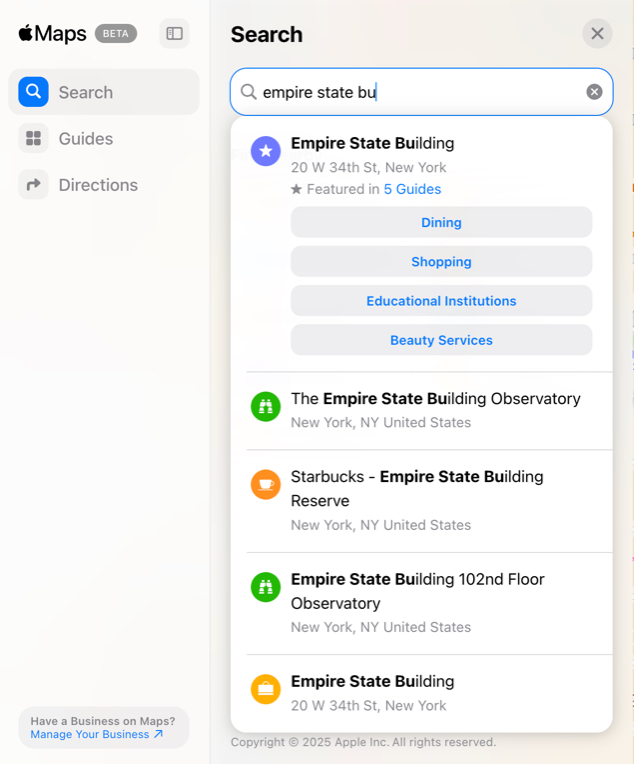
Pro Tip: Při plánování tras do záložek web pro rychlý budoucí přístup.
Funkce, ke kterým máte přístup na webovou aplikaci Apple Maps
Zatímco webová verze Apple Maps stále roste, nabízí několik užitečných funkcí:
- Hledání a navigace: Podívejte se na adresy, podniky a pokyny k řízení nebo chůzi.
- Podrobnosti o místě: Viz provozní hodiny, kontaktní informace, webové stránky, vybavení, hodnocení a recenze.
- Průvodce (na PC): Přístup k kurátorským seznamům míst k jídlu, nakupování a návštěvě ve velkých městech.
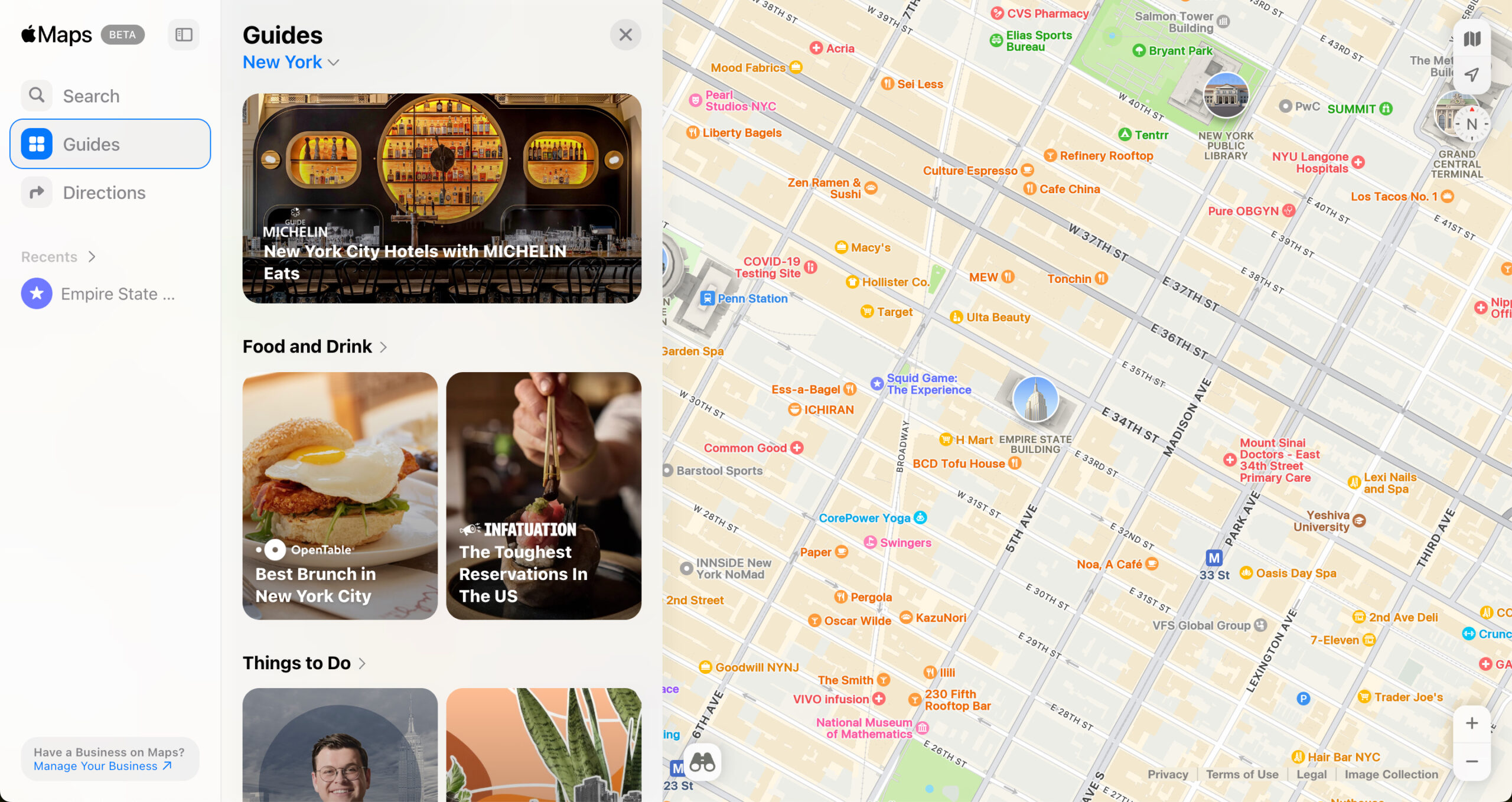
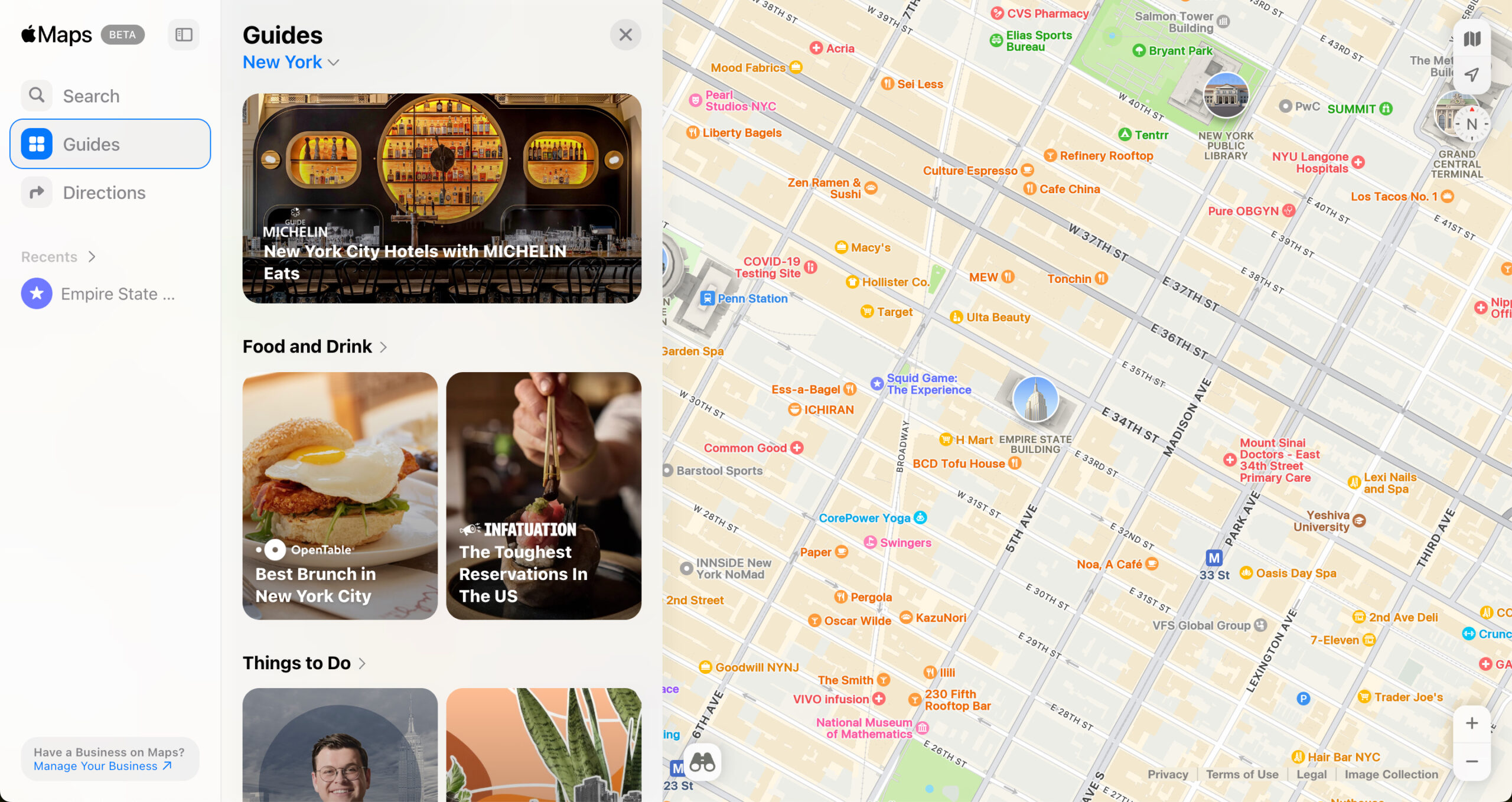
- Zoom a Pan: Hladce prozkoumejte mapy prostřednictvím špendlíku na zoom (telefon) nebo svitek myši (PC).
- Najít poblíž: Rychle najděte restaurace, čerpací stanice, nemocnice a další místní služby.
- Zobrazení mapy: Přepínání mezi standardními, satelitními a hybridními pohledy.
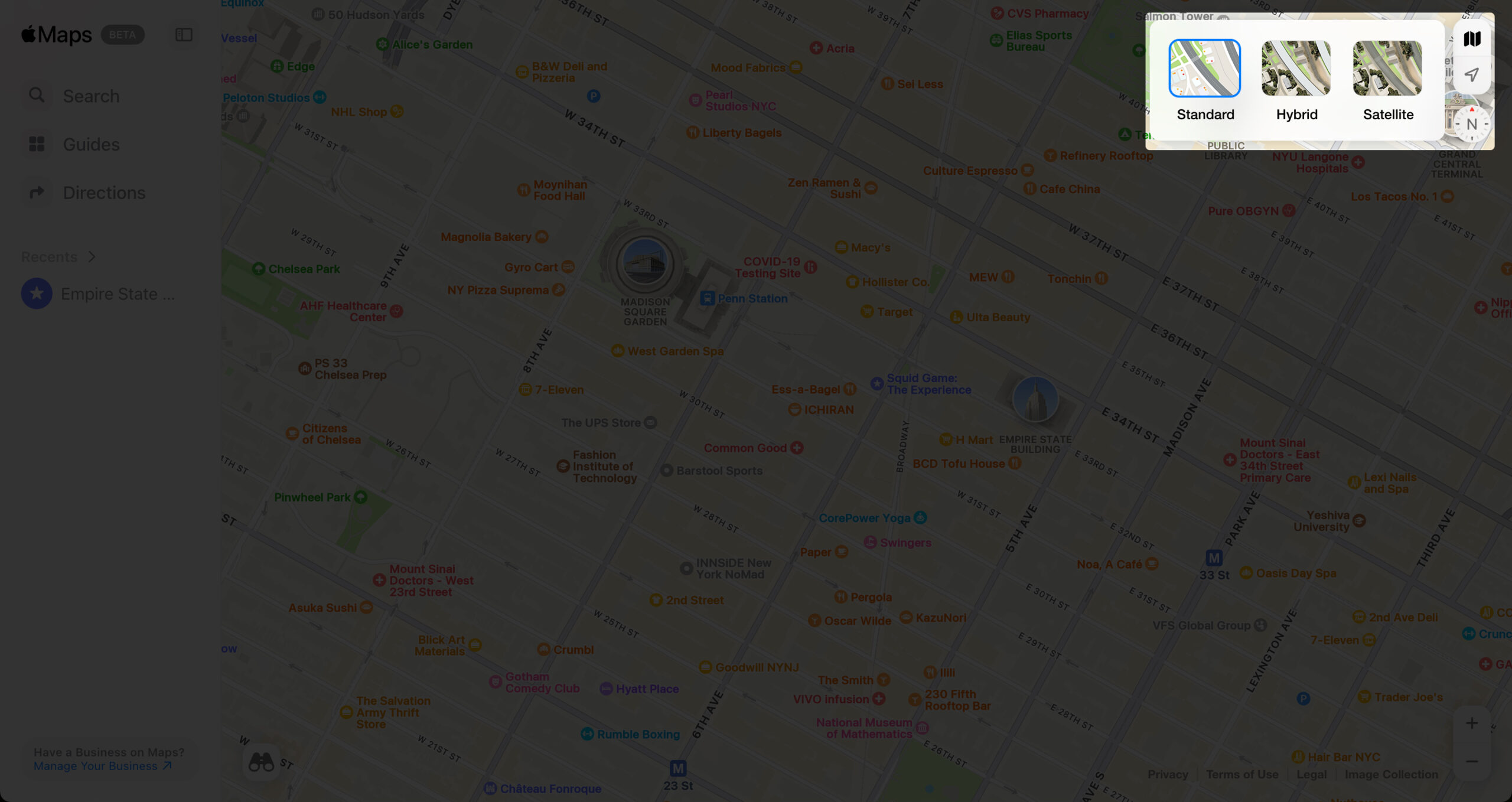
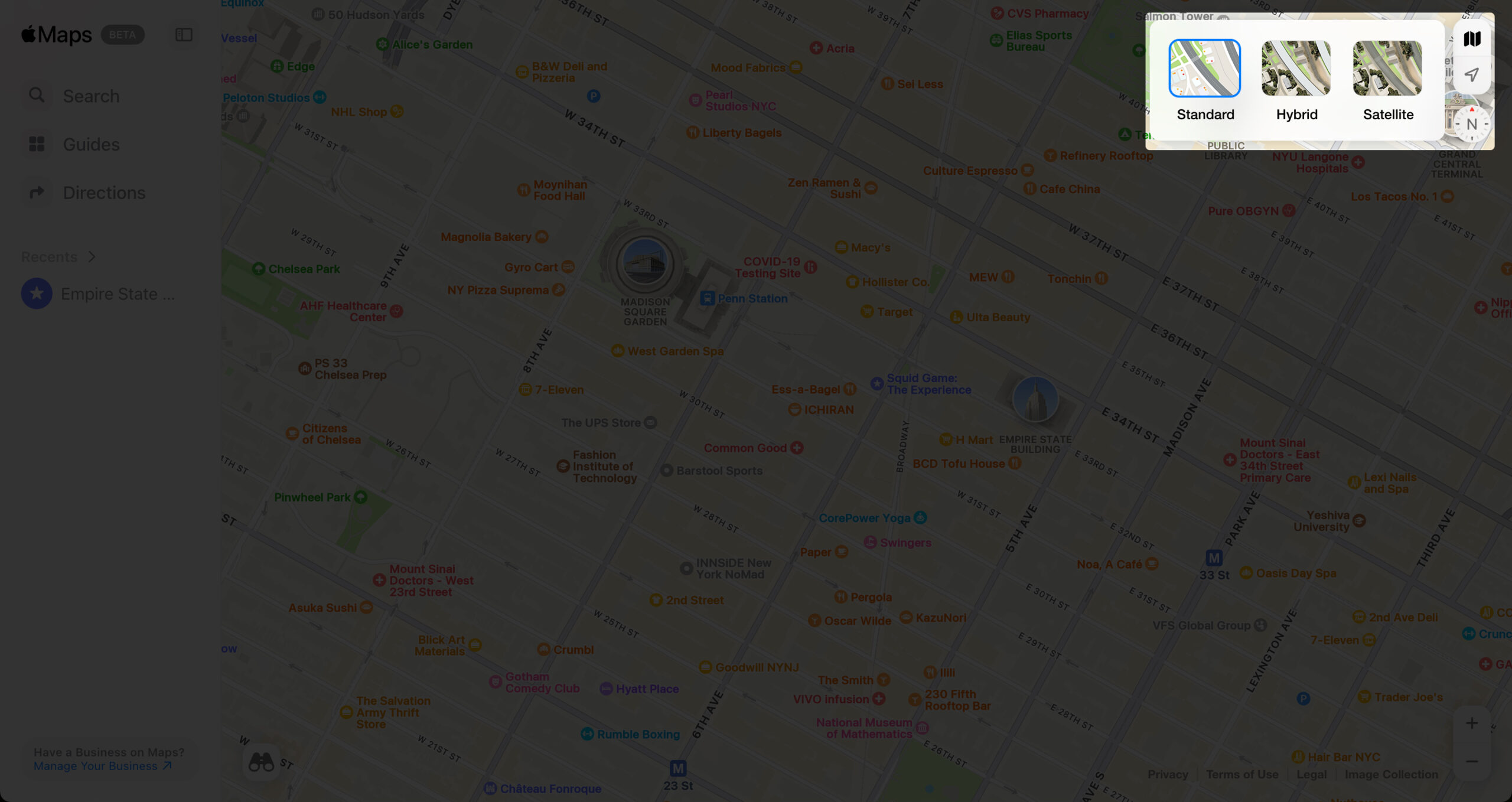
- Umístěte karty (na PC): Zobrazit interaktivní karty pro firmy, objednat jídlo nebo vstupenky na knihy.
- Budoucí plánovač tras: Nastavte časy odjezdu nebo příjezdu a přizpůsobte trasy tak, aby se vyhnuly mýtnému, dálnici nebo rušné silnici.
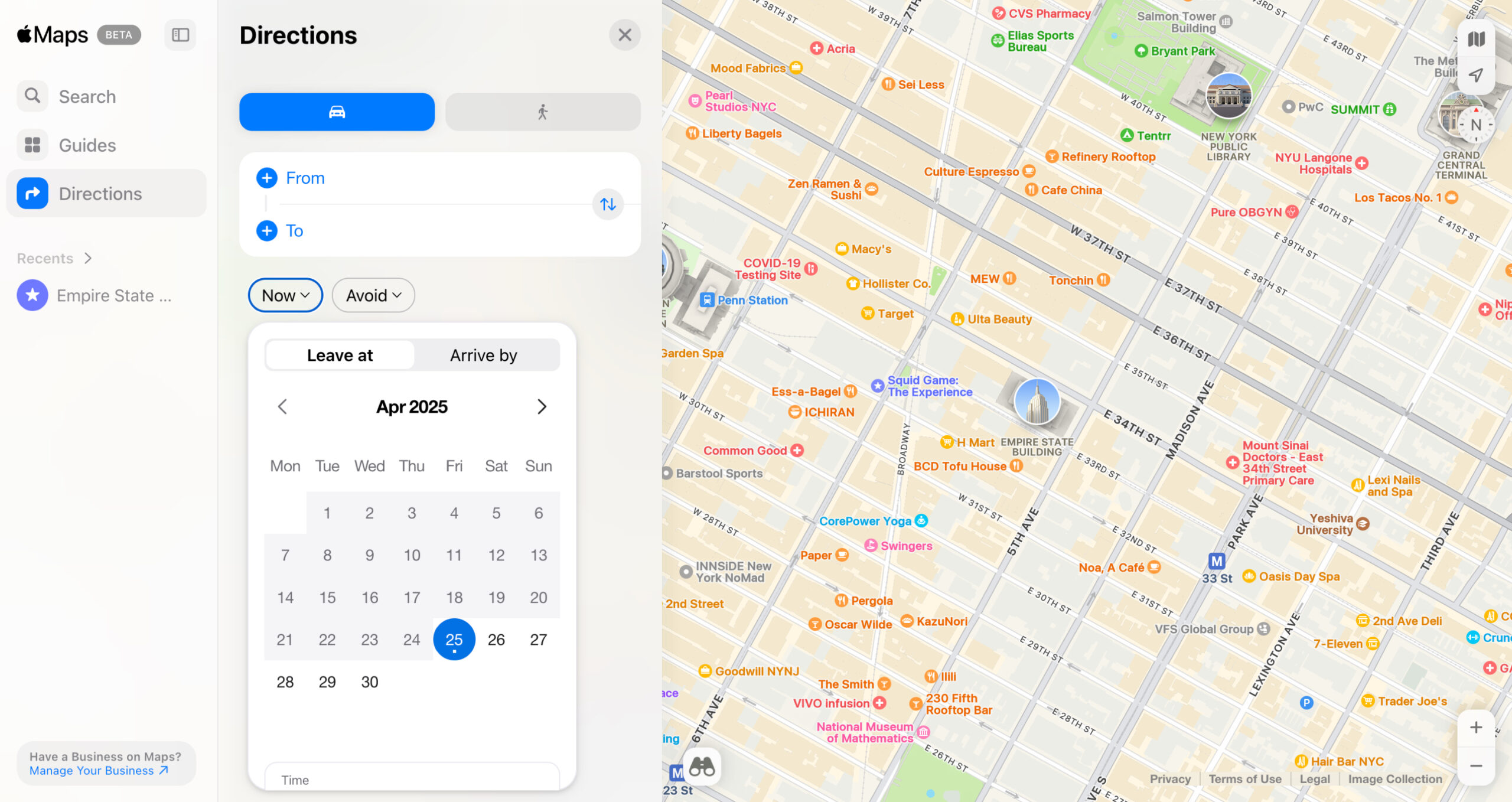
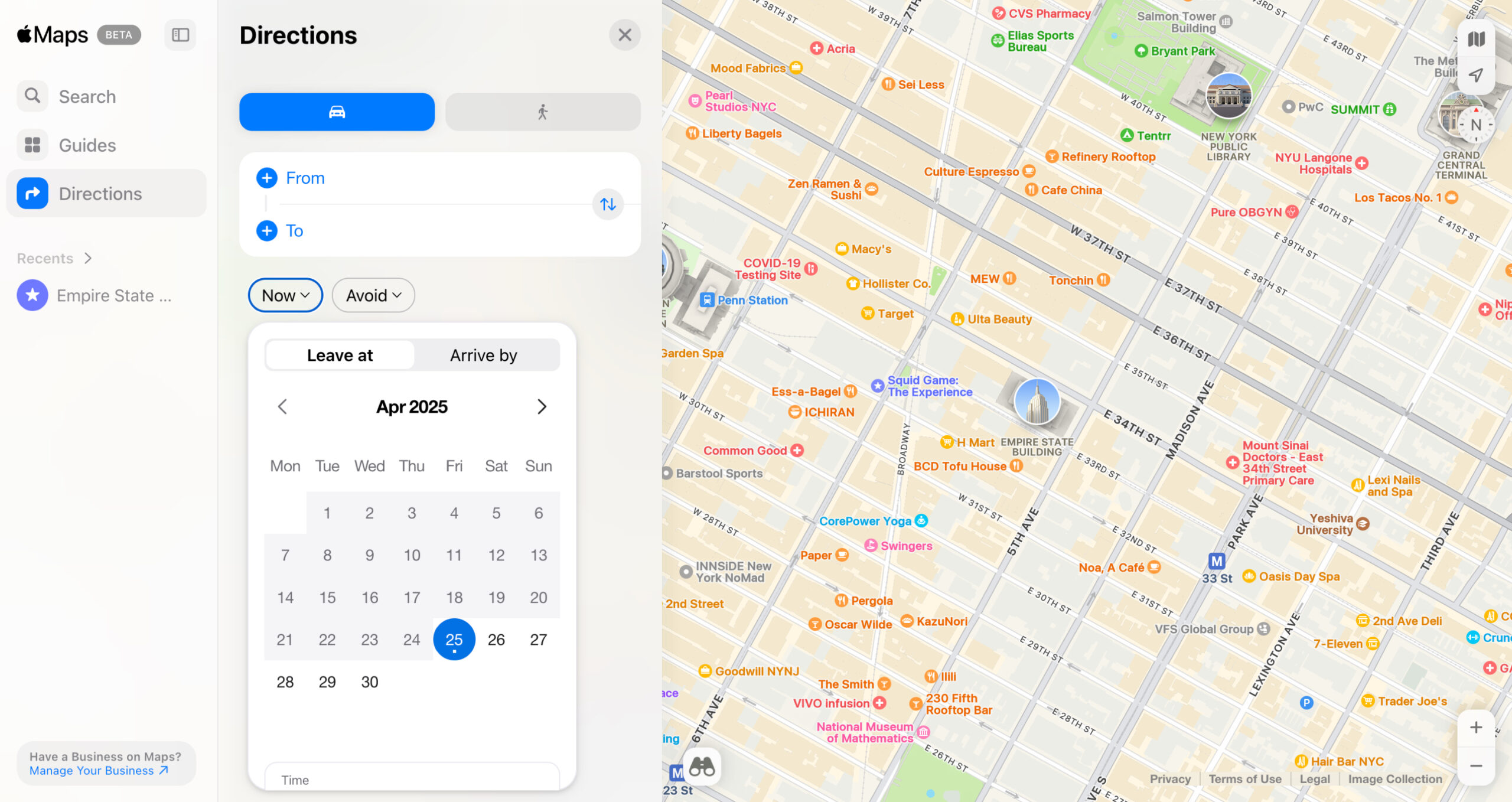
Apple jasně provádí kroky k konkurenci map Google, i když některé funkce stále chybí.
Omezení webové aplikace Apple Maps
Přestože je webová verze působivá, má své nevýhody:
- Žádné offline mapy (vyžadováno připojení k internetu)
- Žádné přihlášení Apple ID (nelze synchronizovat uložená místa nebo historie)
- Žádná veřejná doprava, pokyny pro cyklistiku nebo rezervace jízdy
- Žádná úpravy míst nebo nahrávání fotografií
- Žádné funkce rozhlédnutí nebo 3D mapy
- Výkon závislý na prohlížeči (starší zařízení by mohla zpožděna)
Pokud často potřebujete offline navigaci, nemusí to ještě plně nahradit vaši aktuální mapovací aplikaci.
Metoda 2: Použijte DuckduckGo pro přístup k Mapům Apple na Androidu a Windows
Pokud upřednostňujete soukromí nebo nechcete přímo navštěvovat webovou stránku Apple Maps, nabízí DuckduckGo další inteligentní řešení. Tento vyhledávač zaměřený na ochranu osobních údajů používá jako výchozí poskytovatele mapy Apple.
Proč DuckduckGo používá mapy Apple
Partnerství společnosti Duckduckgo s Mapy Apple je o soukromí. Na rozdíl od jiných mapovacích služeb Apple anonymizuje data polohy a DuckduckGo nesleduje vaši historii vyhledávání-vytvářet výkonný zážitek ze soukromí.
Jak používat Apple Mapy přes DuckduckGo
- Otevřete prohlížeč a přejděte na DuckduckGo.com.
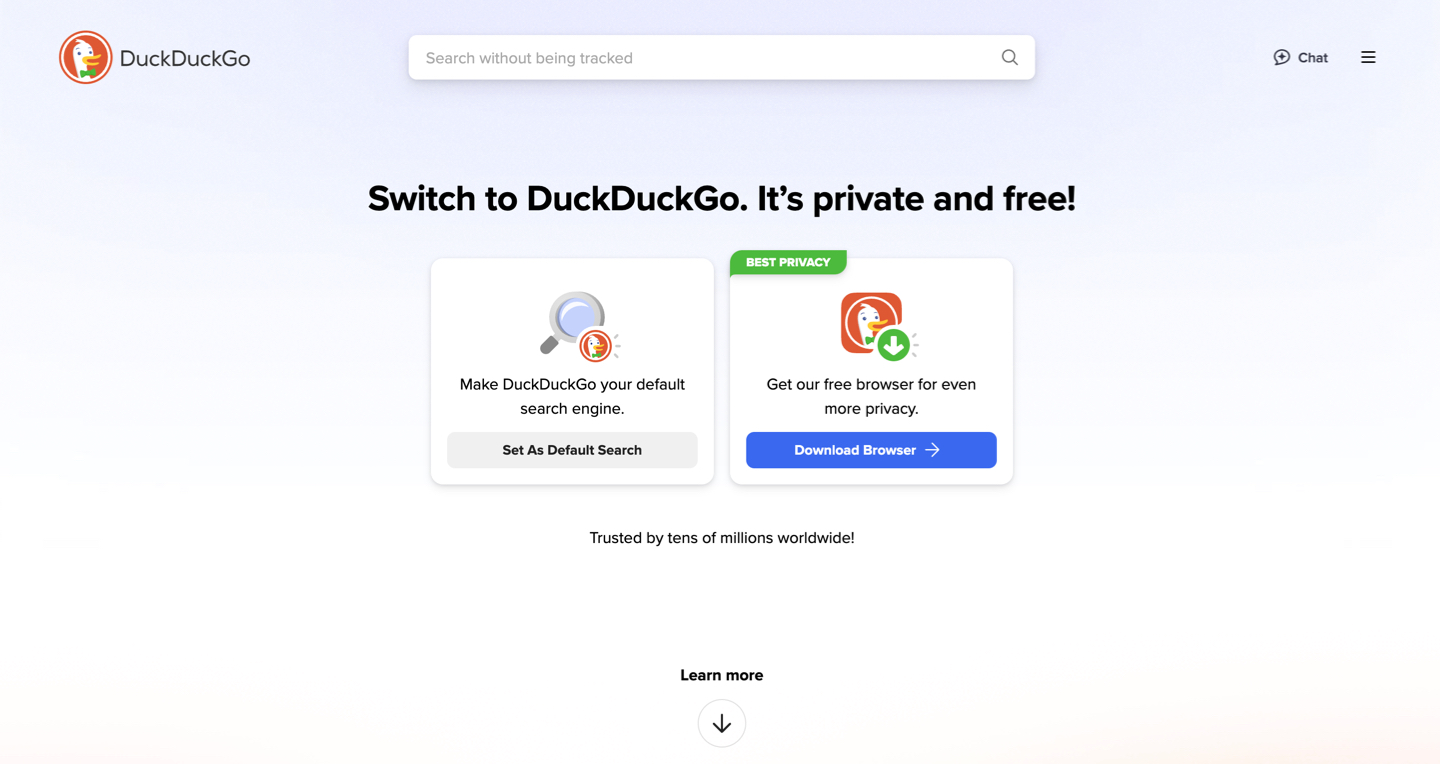
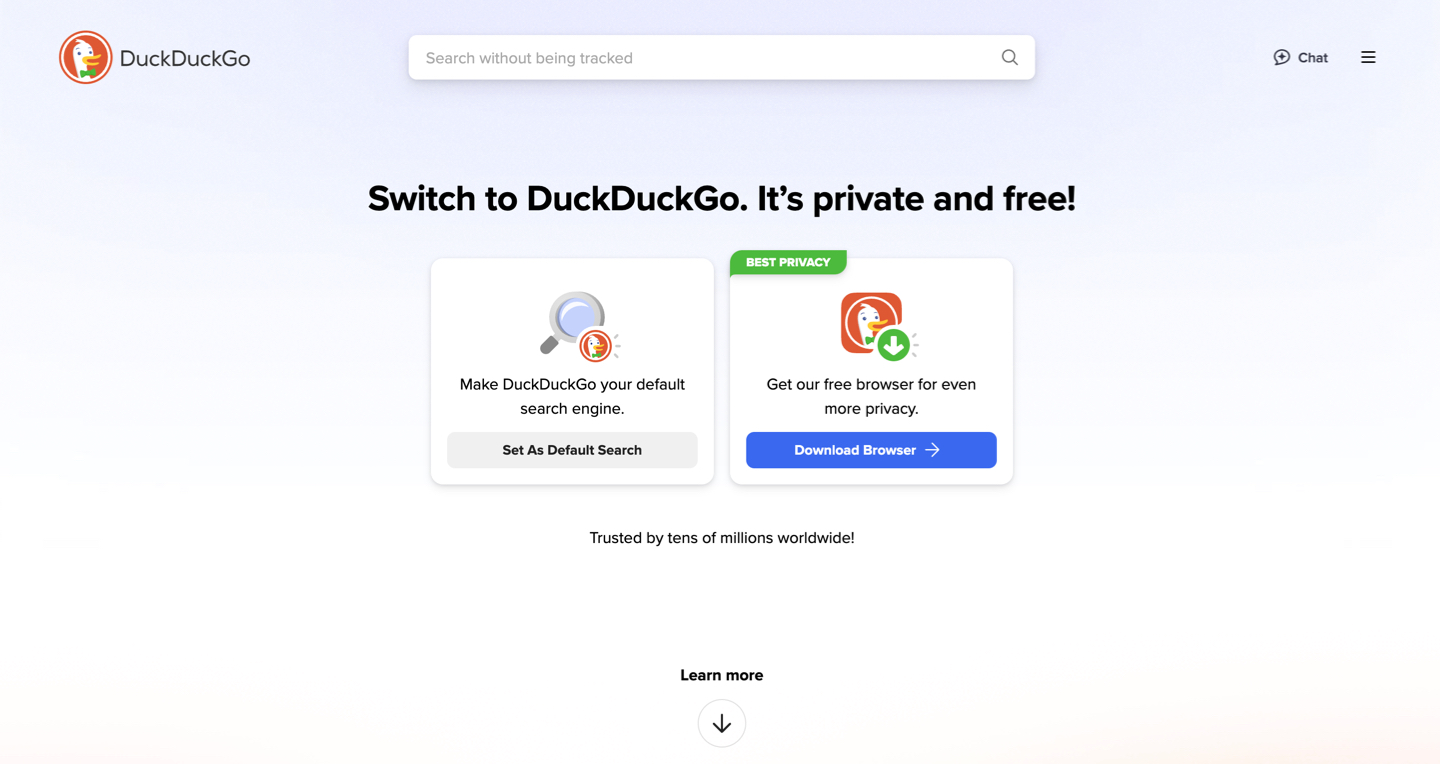
- Zadejte svůj dotaz na polohu (např. „Kavárny poblíž mě“ nebo „Pokyny k Central Parku“).
- Pokud jsou povoleny služby umístění, objeví se mapa poháněná mapami Apple v horní části výsledků.
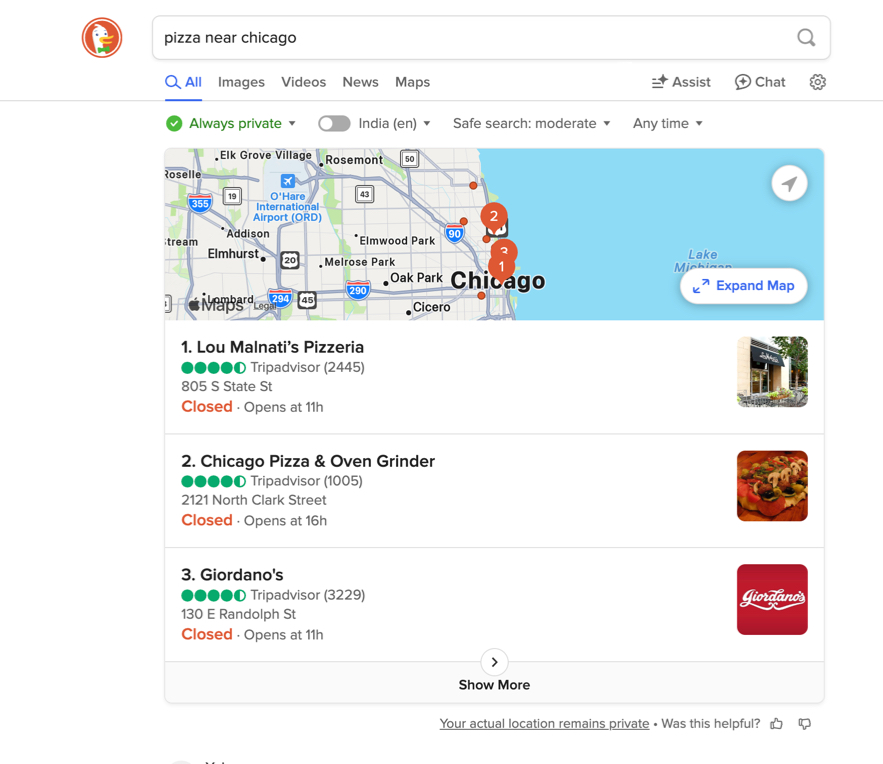
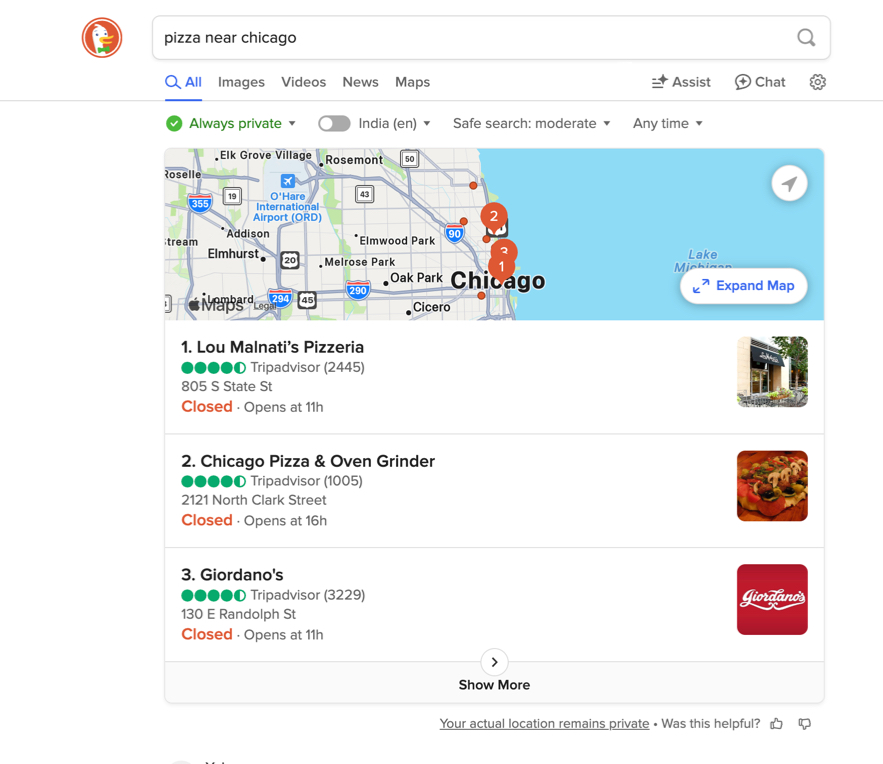
- Klepnutím nebo kliknutím na mapu rozbalte, přiblížíte a navigujete.
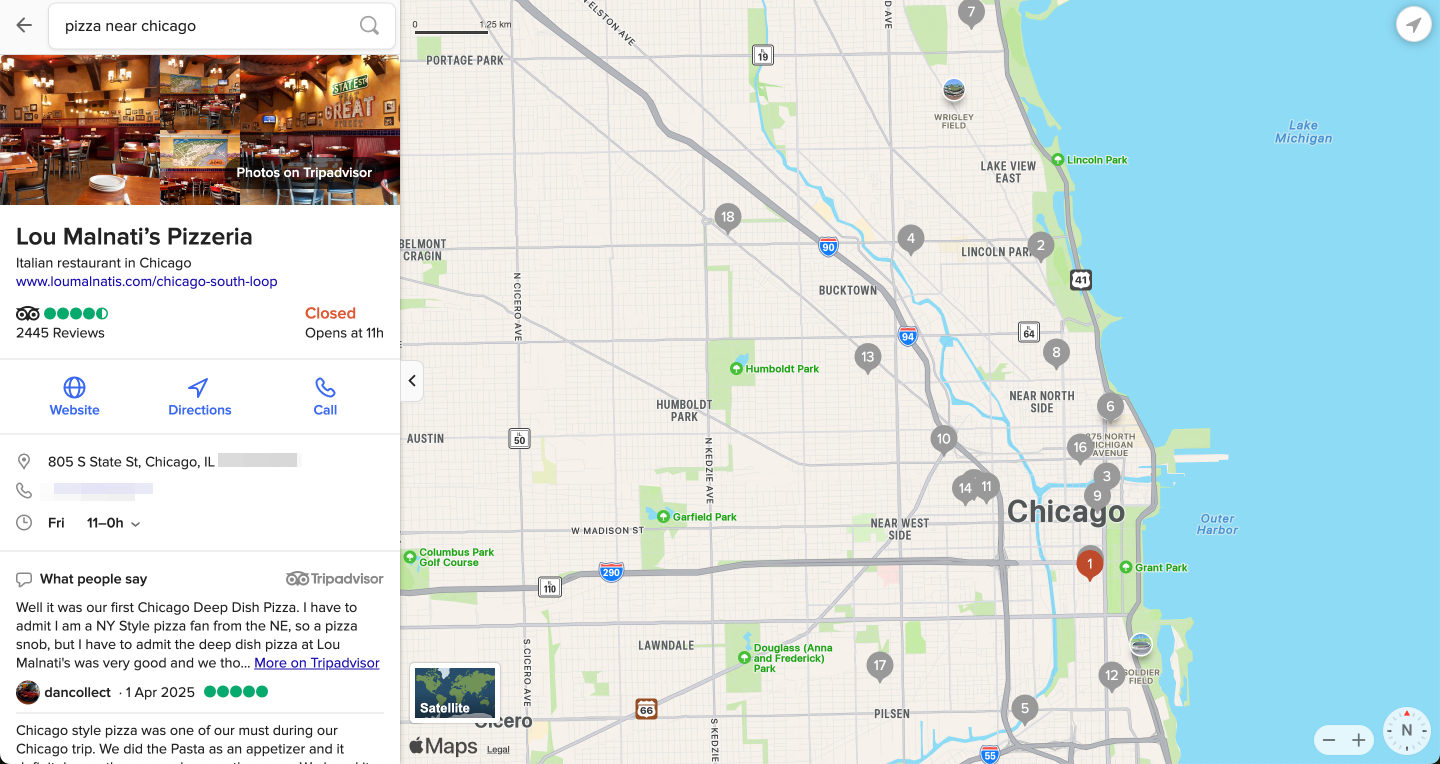
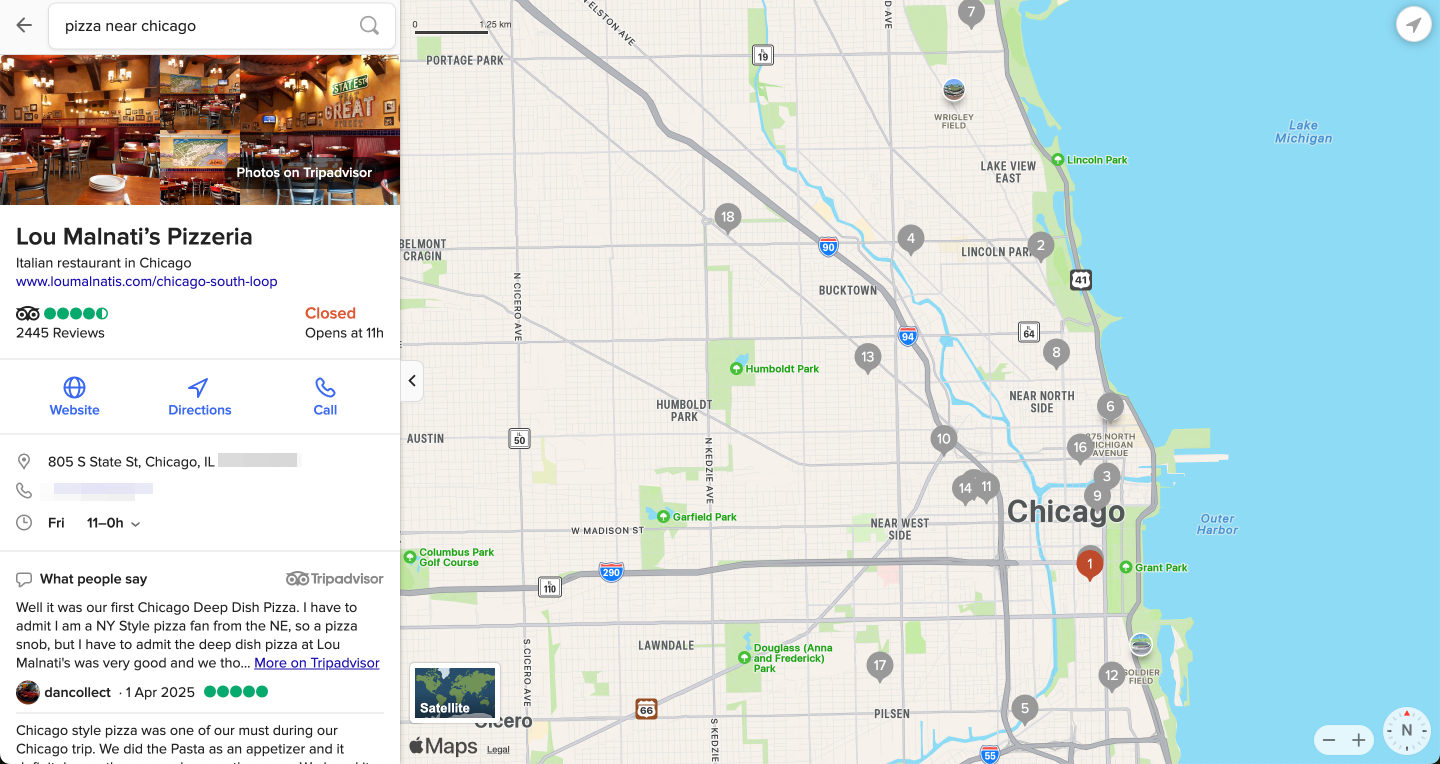
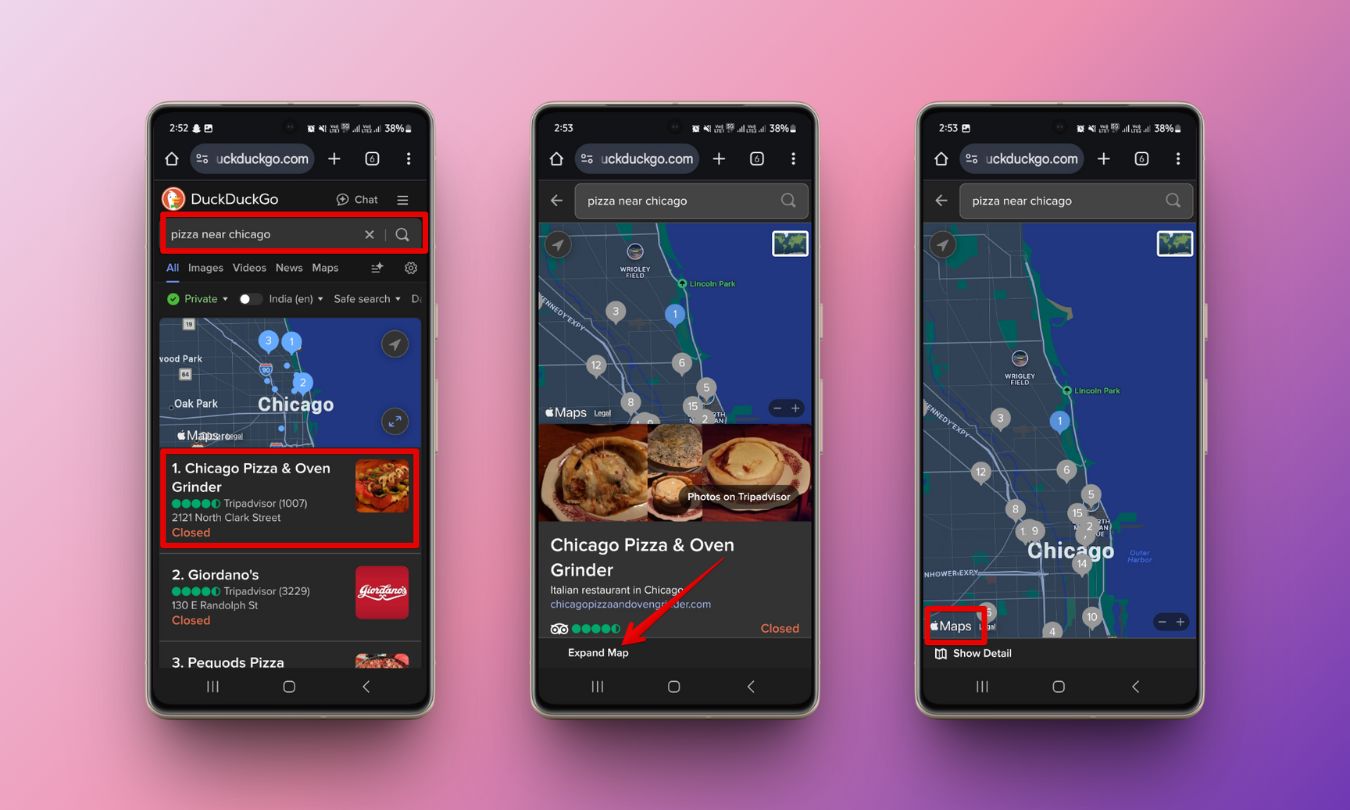
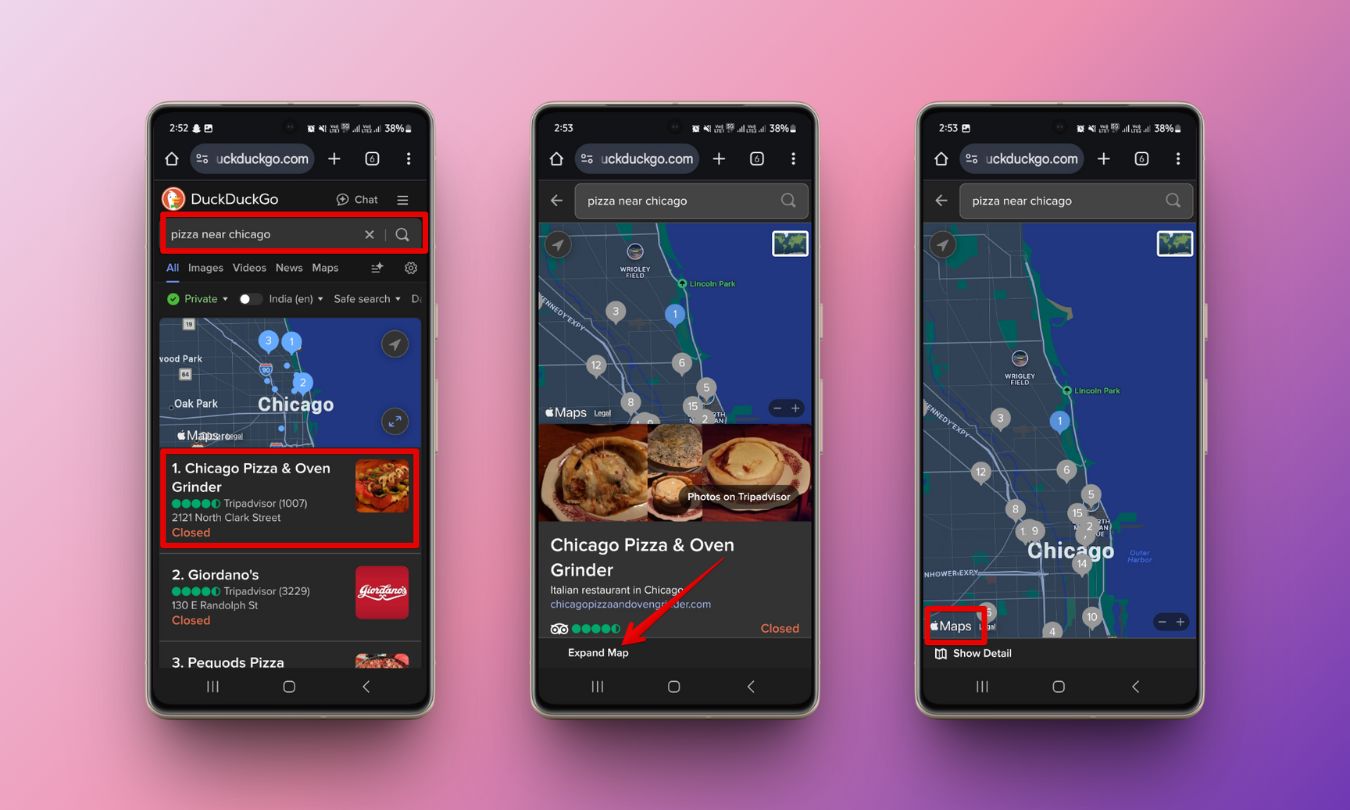
Tip: Můžete také hledat pomocí „mapy [location]„Pro přímé výsledky (např.„ Mapa San Francisco “).
Funkce dostupné prostřednictvím DuckduckGo
DuckduckGo + Apple Maps vám poskytuje základní, ale praktické mapovací funkce:
- Prohledávání podniků a památek
- Získejte pokyny pro chůzi nebo jízdu
- Interaktivně mapy zoomu a pánve
- Zobrazit informace o místě, jako jsou hodiny, webové stránky, fotografie
- Najděte okolní body zájmu
Nevýhody používání DuckduckGo pro mapy
Protože Duckduckgo používá zabudovanou verzi Map Apple prostřednictvím oficiálního společnosti Apple API MAPKIT JSexistuje určitá omezení této metody:
- Žádné 3D zhlédnutí ani se rozhlédnout
- Žádná aktualizace navigace nebo provozu v reálném čase
- Omezené možnosti vyhledávání a žádná uložená místa
- Vyžaduje povolení přístupu k umístění pro přesné vyhledávání „blízko mě“
Pro úplný zážitek z Apple Maps zůstává webová aplikace lepší volbou.
Můžete synchronizovat mapy Apple napříč platformami?
Ještě ne. Na iPhone, iPad a Mac, Mapy Apple se synchronizují přes iCloud.
Ale na počítačích Android nebo Windows se nemůžete přihlásit do webové aplikace Map Apple Maps, což znamená, že žádný přístup k:
- Oblíbené
- Uložená místa
- Průvodci
- Historie vyhledávání
Řešení: Uložená místa můžete sdílet ručně e -mailem odkazy od svého iPhone a jejich otevřením na počítači.
Odstraňování problémů s běžnými problémy s mapami Apple
Pokud narazíte na problémy, zkuste tyto rychlé opravy:
- Mapa, která není načítána: Zkontrolujte připojení k internetu a obnovte stránku.
- Pomalý výkon: Vymazat mezipaměť prohlížeče nebo přepněte do lehkého prohlížeče.
- Nesprávné umístění: Povolte služby umístění a oprávnění prohlížeče grantů.
- Chybějící funkce: Některé pokročilé funkce závisí na vašem regionu a typu zařízení.
Pokud všechno ostatní selže, přepněte do jiného prohlížeče nebo Kontaktujte podporu Apple.
Získejte mapy Apple pro Android a PC
Díky webové aplikaci a integraci DuckduckGo jsou nyní Apple Maps k dispozici na telefonech Android a Windows PC – nevyžaduje se žádné iPhone nebo Mac. I když to ještě není tak bohaté na funkci jako aplikace pro iOS, je to obrovský krok vpřed pro uživatele napříč platformami.
Až příště naplánujete výlet nebo vyhledejte nové místo, vyzkoušejte Mapy Apple – přímo z prohlížeče. Dejte mi vědět své zkušenosti v komentářích!
Související články, které stojí za přečtení:
- Nejlepší tipy a triky Mapy Apple pro iPhone
- Jak používat offline mapy s mapami Apple na iPhone
- Jak používat FaceTime na vašem Androidu nebo PC